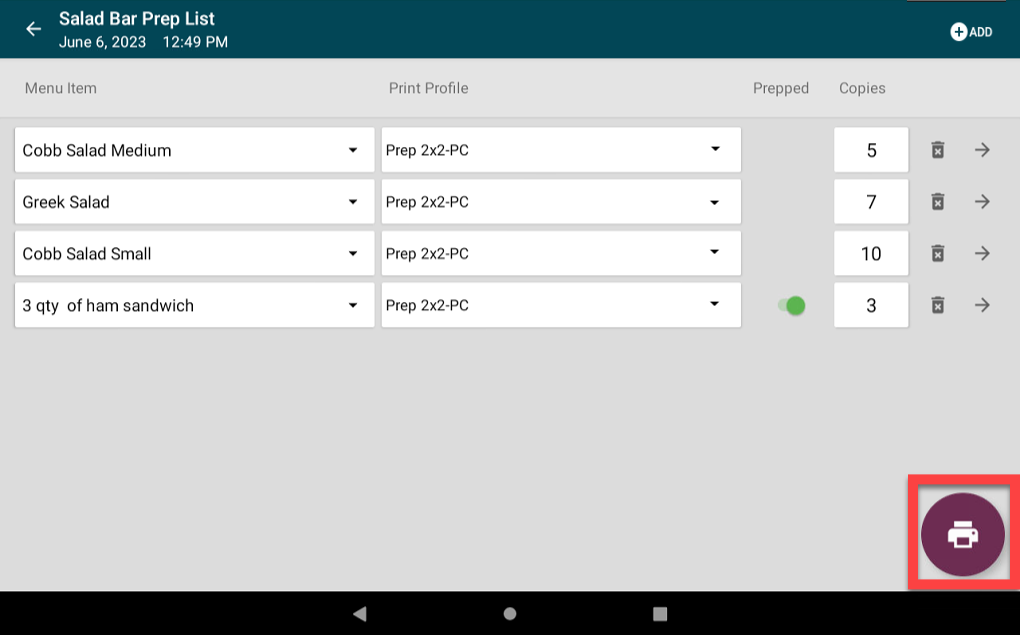Imprimer une liste de préparation sur l'application
- Commencer
- Dispositifs
- Application
-
Portail
Groupes Aperçu du portail Catégories Profils d'imprimante Éléments de menu Sonde de température Liste de préparation Étiquettes rapides Contrôle des produits Médiathèque Échelle Historique d'impression Emplacements Remplacements d'emplacement Importation et exportation de masse Paramètres Listes Utilisateurs Soutien
- Accessoires
- Étiquettes
- Réparations
L'utilisation d'une liste de préparation sur l'application permet au personnel d' imprimer des étiquettes pour une liste d' éléments de menu en même temps en appuyant simplement sur un bouton.
Pas:
1. Connectez-vous à l'application avec votre nom d'utilisateur et votre mot de passe, si nécessaire.

2. Appuyez sur le bouton Listes de préparation .
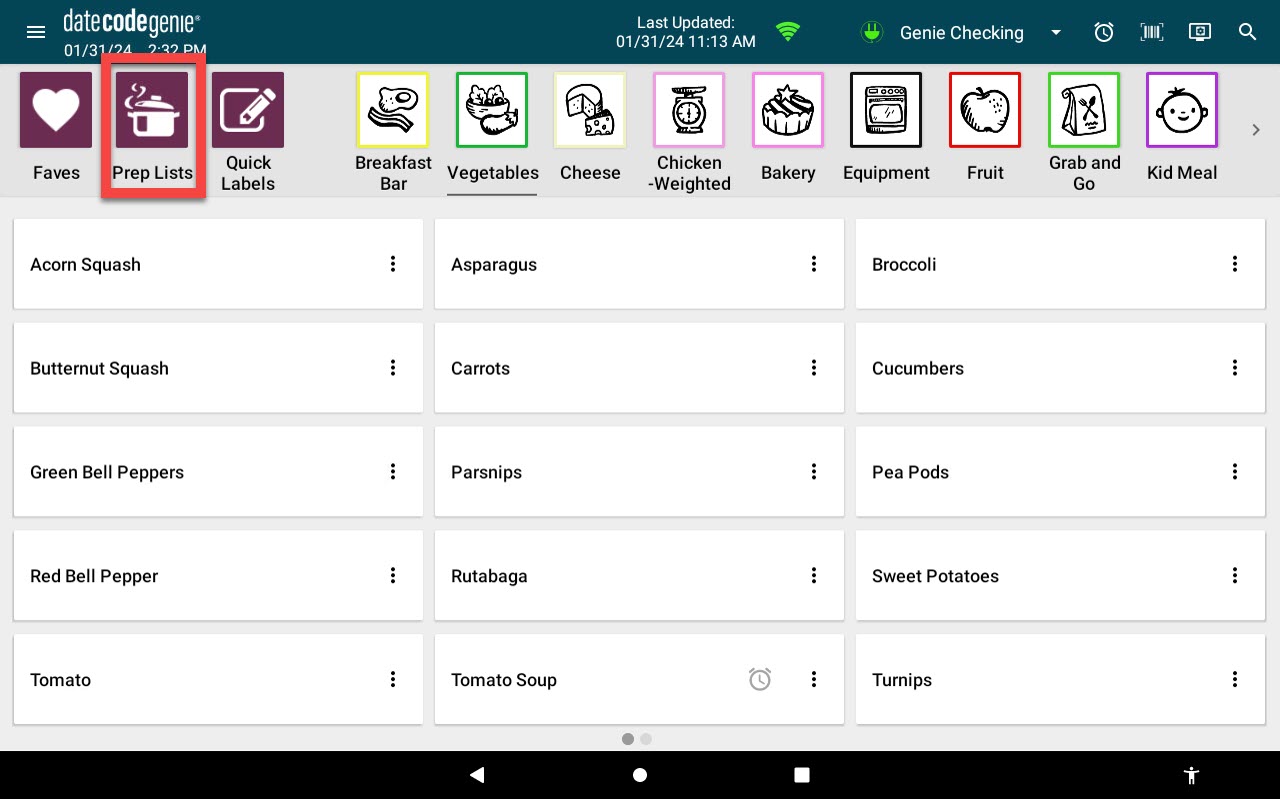
3. Appuyez sur la liste de préparation nécessaire.
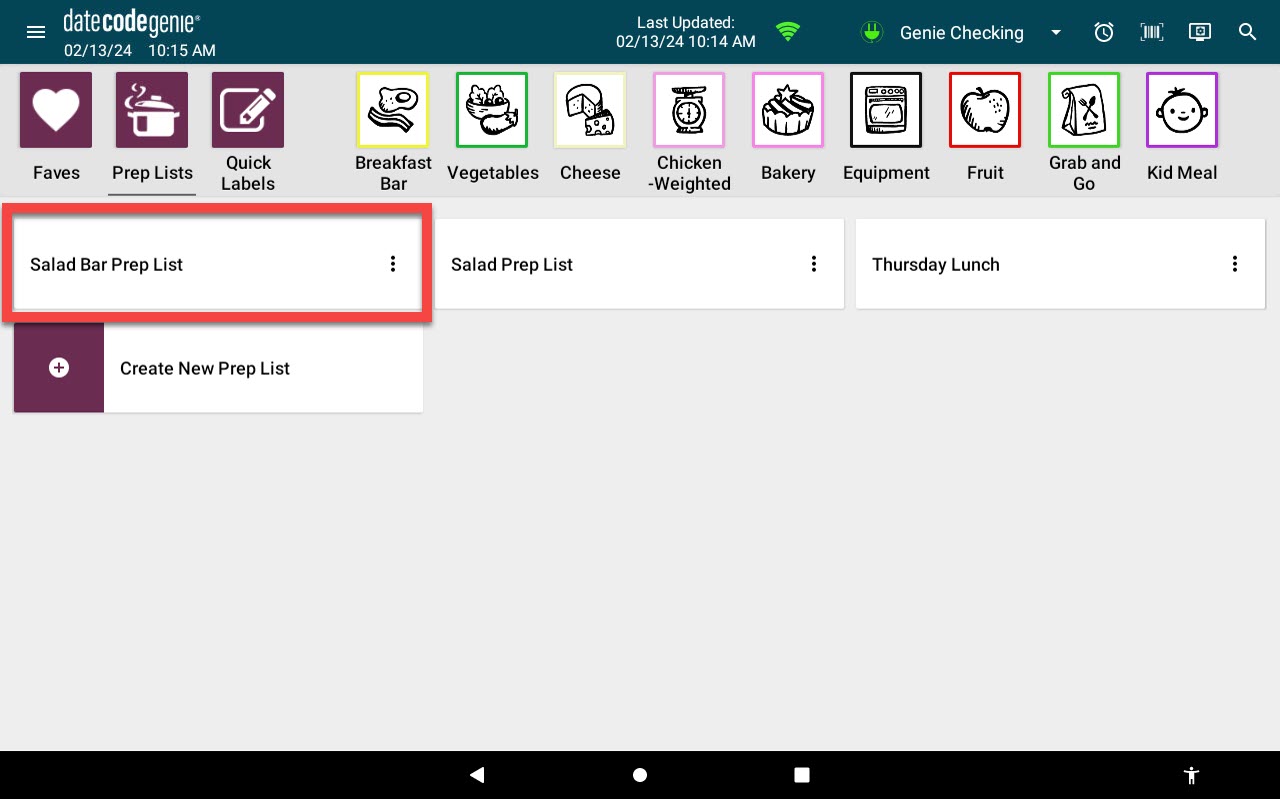
4. FACULTATIF : modifiez les éléments de menu, les profils d'imprimante, la quantité d' éléments de menu préparés pour le suivi du contrôle des produits, les copies d'étiquettes imprimées ou supprimez des éléments.
REMARQUES
- Les modifications apportées sur l'écran de la liste de préparation modifieront uniquement le travail d'impression en cours.
- S'il est nécessaire d'ajouter un nouvel élément de menu sur l'application, voir Autorisation d'ajouter des éléments ad hoc.
- S'il est nécessaire de modifier les profils d'imprimante dans une liste de préparation, voir Autorisé à choisir un profil d'imprimante différent de celui par défaut.
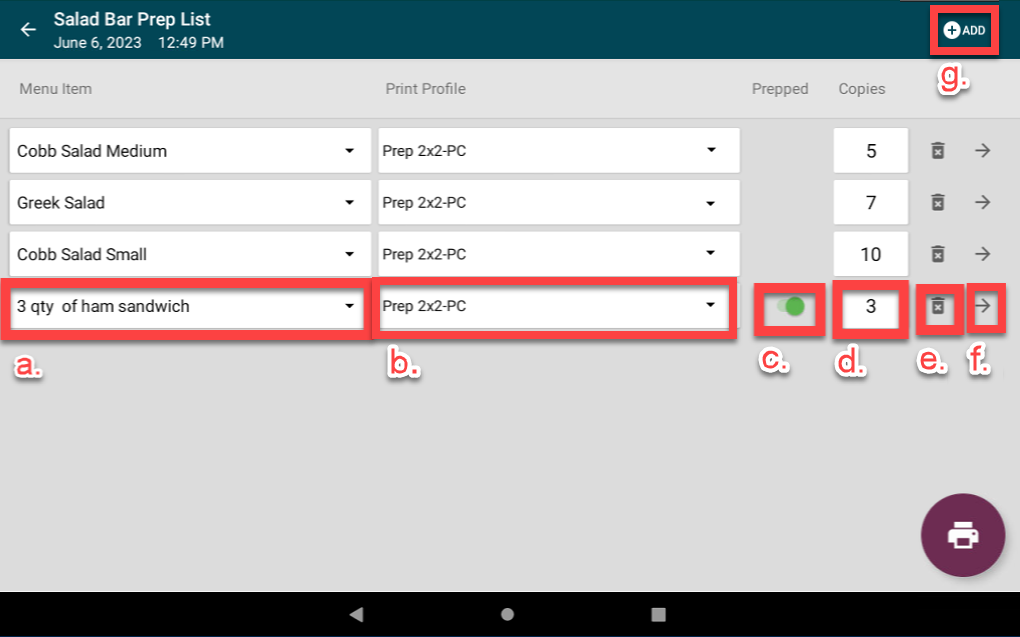
un. Élément de menu : appuyez sur le nom de l'élément de menu pour sélectionner le remplacement dans le menu déroulant.
b. Profil d'imprimante : appuyez sur Profil d'imprimante pour sélectionner le remplacement dans le menu déroulant.
c. Préparé : bascule activée sur la couleur verte par défaut. Il s'agit d'enregistrer le suivi des quantités préparées pour les éléments de menu qui utilisent le contrôle des produits, voir Autorisation de remplacement de la quantité préparée autorisée.
d. Copies : appuyez pour modifier le nombre d'étiquettes imprimées.
e. Supprimer : appuyez sur le bouton Supprimer (icône de corbeille) pour supprimer l'élément de menu de la liste de préparation.
F. Élément du menu Page d'aperçu avant impression : appuyez sur le bouton fléché (icône de flèche) pour accéder à la page d'aperçu avant impression d'un élément de menu.
g. Élément de menu ou étiquette rapide : appuyez sur le bouton AJOUTER (icône de symbole plus) pour ajouter un élément ou une étiquette rapide.
5. Appuyez sur le bouton d'impression (icône de l'imprimante) lorsque vous êtes prêt à imprimer.